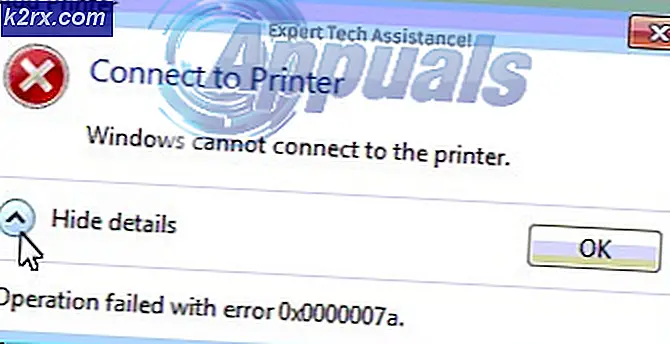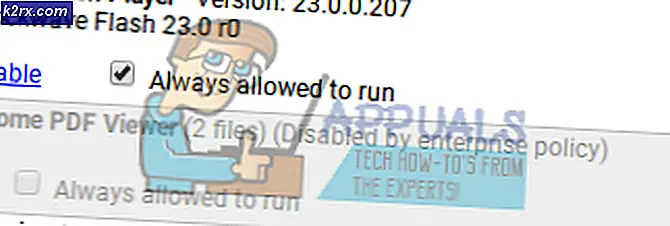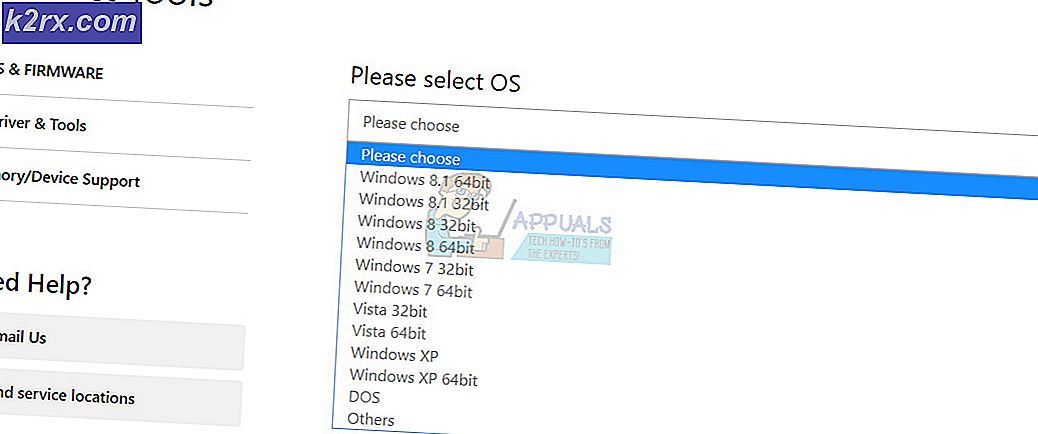Slik får du tilgang til kontrollpanelet på Windows 10, 8 og 7
Kontrollpanelet gir et alt-i-ett konfigurasjonsområde for Windows-operativsystemet. Kontrollpanelet har vært en del av Windows i svært lang tid. Det er mange tilfeller hvor du vil ha tilgang til kontrollpanelet, for eksempel hvis det er et problem, og du må ha tilgang til en bestemt konfigurasjon, må du endre noen innstillinger, du vil kanskje få litt informasjon om systemet ditt og det er nok flere scenarier.
Så, ditt kontrollpanel, som navnet antyder, er et panel som lar deg kontrollere innstillingene til datamaskinen din. Det er mange tilfeller der du vil vite hvordan du får tilgang til kontrollpanelet.
Det er noen forskjellige måter å få tilgang til kontrollpanelet, og de er forskjellige fra versjon til versjon. Det er derfor, vi vil ha en annen seksjon for Windows 10, 8 og 7.
Windows 10
Det er totalt 2 vanligste måter å få tilgang til Kontrollpanel i Windows 10.
Tilgang til Kontrollpanel fra Startsøk
- Trykk en gang på Windows-tasten
- Skriv kontrollpanelet i Start søk- boksen
- Velg Kontrollpanel fra søkeresultatene
Bruk kommandoen Kjør
- Hold Windows-tasten og trykk på R
- Skriv inn kontrollpanelet og trykk Enter
Windows 8
Det er flere måter å få tilgang til kontrollpanelet i Windows 8, avhengig av om du er på skrivebordet eller på startskjermbildet
På skrivebordet
Bruk kommandoen Kjør
- Hold Windows-tasten og trykk på R
- Skriv kontrollpanel eller kontroll og trykk Enter
Bruke Charms Bar
PRO TIPS: Hvis problemet er med datamaskinen eller en bærbar PC / notatbok, bør du prøve å bruke Reimage Plus-programvaren som kan skanne arkiver og erstatte skadede og manglende filer. Dette fungerer i de fleste tilfeller der problemet er oppstått på grunn av systemkorrupsjon. Du kan laste ned Reimage Plus ved å klikke her- Hold Windows-tasten nede og trykk på I
- Dette åpner Innstillinger-menyen på Charms Bar på høyre side. Du vil kunne se kontrollpanelet Bare klikk på Kontrollpanel for å åpne det
Bruke WinX-menyen
- Hold Windows-tasten nede og trykk X
- Dette åpner WinX-menyen nederst til venstre på skjermen. Du kan velge Kontrollpanel fra denne menyen
På startskjermbildet
Bruke WinX-menyen
- Hold Windows-tasten nede og trykk X
- Dette åpner WinX-menyen nederst til venstre på skjermen. Du kan velge Kontrollpanel fra denne menyen
Windows 7
Det er totalt 2 måter at du kan åpne Kontrollpanel på Windows 7
Startmeny
- Bare trykk på Windows-tasten en gang
- Velg Kontrollpanel fra Start-menyen
Bruk kommandoen Kjør
- Hold Windows-tasten og trykk på R
- Skriv kontrollpanel eller kontroll og trykk Enter
Det er det. Du får lett tilgang til kontrollpanelet innen få klikk ved å følge disse metodene. Selv om det kan være flere måter å åpne kontrollpanelet i disse operativsystemene, men disse er de enkleste og mest vanlige. Så,
PRO TIPS: Hvis problemet er med datamaskinen eller en bærbar PC / notatbok, bør du prøve å bruke Reimage Plus-programvaren som kan skanne arkiver og erstatte skadede og manglende filer. Dette fungerer i de fleste tilfeller der problemet er oppstått på grunn av systemkorrupsjon. Du kan laste ned Reimage Plus ved å klikke her